Archos Jukebox Multimedia 20 Manuel utilisateur
PDF
Télécharger
Document
Garantie et responsabilité limitée Ce produit est vendu avec une garantie limitée et des solutions spécifiques sont mises à disposition de l’acheteur initial au cas où le produit ne serait pas conforme à cette même garantie limitée. La responsabilité du fabricant peut être davantage limitée en accord avec le contrat de vente consenti. En règle générale, le fabricant ne peut être tenu responsable des dégâts causés au produit par des catastrophes naturelles, incendies, décharges électrostatiques, utilisations incorrectes ou abusives, négligences, manipulations ou installations incorrectes, réparations non-autorisées, altérations ou accidents. En aucun cas, le fabricant peut être responsable de la perte de données stockées sur le disque. LE FABRICANT NE PEUT ÊTRE TENU RESPONSABLE DES DOMMAGES EXCEPTIONNELS, ACCIDENTELS OU INDIRECTS. MEME S’IL A ETE INFORME DE CETTE EVENTUALITE A L’AVANCE. Jukebox Multimedia 20, 120 & ARCHOS VIDEO AV140 Le(s) concesseur(s) de licence(s) ARCHOS n’accorde(nt) aucune garantie concernant les appareils sous licence, que celle-ci soit expresse ou tacite, y compris, mais sans aucune limitation, les garanties implicites de qualité marchande et d’aptitude pour atteindre un but particulier. Le(s) concesseur(s) de licence(s) ARCHOS n’offre(nt) aucune garantie ni ne fait/font aucune démarche quant à l’utilisation ou aux conséquences de l’utilisation des appareils sous licence en matière d’exactitude, de précision, de fiabilité ou autre. En outre, vous assumez tout risque relatif aux résultats et performances de l’appareil sous licence. L’exclusion de garanties tacites n’est pas permise par certaines juridictions. Il est donc possible que l’exclusion mentionnée ci-dessus ne vous soit pas applicable. En aucun cas, le(s) concesseur(s) de licence ARCHOS, et leurs directeurs, cadres, employés ou agents (collectivement dénommés concesseur de licence ARCHOS) peuvent être tenus responsables pour des dommages consécutifs, accidentels ou indirects (y compris, sans que la liste soit exhaustive, des dommages provenant de la perte de bénéfices commerciaux, d’une interruption de l’activité commerciale, de la perte d’informations professionnelles) découlant de l’utilisation, ou de l’incapacité à utiliser les appareils sous licence même si le concesseur de licence ARCHOS a été prévenu de cette éventualité. Etant donné que certaines juridictions ne reconnaissent pas l’exclusion ou la limitation de responsabilité quant aux dommages indirects ou accidentels, il est donc possible que les limitations stipulées ci-dessus ne vous soient pas applicables. Veuillez consulter votre contrat de vente pour obtenir la convention complète des droits de garantie, des solutions et de la limitation de responsabilité. • De plus, la garantie ne couvre pas :les dommages ou problèmes causés par une utilisation incorrecte ou abusive, un accident, une altération ou un branchement électrique d’intensité ou de voltage inapproprié. • les produits modifiés, ni ceux dont le scellé de garantie ou le numéro de série ont été endommagés. • les produits dépourvus de garantie ou de numéro de série. • les batteries ou autres consommables livrés avec ou compris dans l’équipement. Mises en garde et consignes de sécurité Jukebox Multimedia 120 & ARCHOS VIDEO AV140 Jukebox Multimedia 20 ATTENTION Pour éviter tout risque de choc électrique, cette unité ne doit être ouverte que par un technicien qualifié. Eteignez l’appareil et débranchez le câble d’alimentation avant d’ouvrir l’unité. ATTENTION Pour éviter tout risque d’incendie ou d’électrocution, n’exposez jamais l’unité à la pluie ou à l’humidité. Ce produit est strictement destiné à un usage privé. La copie de CD ou le téléchargement de morceaux de musique, de vidéos ou de fichiers images pour la vente ou d’autres fins commerciales peut être une violation de la loi protégeant les droits d’auteur. Pour enregistrer ou copier, de manière intégrale ou partielle, des documents, œuvres d’art et représentations protégés par les droits d’auteur, une autorisation préalable peut être obligatoire. Veuillez examiner en détail le droit applicable en matière d’enregistrement et d’utilisation de tels contenus dans votre pays et juridiction. Manuel complet au format PDF inclus sur le CDROM Français Enoncé de sécurité FCC Conformité FCC Cet appareil a été testé et déclaré conforme aux recommandations établies pour un appareil numérique de classe B comme stipulé à la section 15 des réglementations FCC. Ces recommandations sont imposées afin de garantir une protection raisonnable contre les interférences dans un environnement résidentiel. Cet appareil produit, utilise et peut émettre une énergie haute fréquence et, s'il n'est pas installé et utilisé conformément aux instructions, provoquer des interférences gênantes pour les communications radio. Des risques d'interférences ne peuvent toutefois pas être totalement exclus dans certaines installations. Dans le Guide d’installation rapide v.1.1 Jukebox Multimedia 20, 120 & AV140 (no. 101890V11) Rendez-vous sur notre site Internet pour télécharger les derniers manuels et logiciels de ce produit. -1- P. XX -2- cas d'interférences gênantes pour la réception d’émissions radio ou télédiffusées (il suffit, pour le constater, d'allumer et d'éteindre l'appareil), l'utilisateur est invité à prendre l'une des mesures suivantes pour les éliminer : • Réorienter et déplacer l’antenne réceptrice ; • Eloigner l’appareil du récepteur ; • Brancher le matériel sur une prise ou un circuit différents de ceux de l'appareil récepteur ; • Consulter un revendeur ou un technicien de radio ou télévision expérimenté. Remarque : lors d'un transfert de fichiers ou en mode PC, si l'appareil ou l'ordinateur se bloquent soudainement ou ne répondent pas, un phénomène électrostatique peut en être la cause. Veuillez alors suivre la procédure ci-dessous afin de rétablir le bon fonctionnement de l’appareil : Débrancher le câble USB de l’appareil ; Fermer l’application de l’ordinateur (ou redémarrer l’ordinateur si besoin est) ; Brancher à nouveau le câble USB à l’appareil. ATTENTION : des modifications non autorisées par le fabricant peuvent déchoir les utilisateurs du droit d’utiliser cet appareil. Section 15 de la réglementation FCC – Utilisation soumise aux deux conditions suivantes : 1. Cet appareil ne doit pas provoquer d’interférences gênantes ; 2. Cet appareil doit tolérer les interférences reçues, y compris celles susceptibles d’en perturber le fonctionnement. Avis sur les droits d’auteur Copyright ARCHOS © 2002. Tous droits réservés. Ce document ne peut être, dans son intégralité ou en partie, copié, photocopié, reproduit, traduit ou enregistré sur aucun support électronique ou informatique sans l’accord écrit préalable d’ARCHOS. Tous les noms de marques et de produits sont des marques déposées appartenant à leurs propriétaires respectifs. Les caractéristiques sont susceptibles d’être modifiées sans préavis. Les erreurs et omissions sont acceptées. Les images et illustrations peuvent ne pas toujours correspondre au contenu. Copyright ® ARCHOS. Tous droits réservés. Cher client, ARCHOS vous remercie d’avoir fait l’acquisition d’un Jukebox Multimedia. Ce produit ouvre véritablement de nouvelles perspectives jusqu’alors insoupçonnées. En effet, jamais auparavant il n’avait été possible de transporter avec soi, ni de lire autant d’informations sans ordinateur. Pourtant aujourd’hui, grâce au Jukebox Multimedia, toutes vos données (MP3, vidéo MP4 ou images JPEG) restent constamment à votre disposition. Hybride, le Jukebox peut être également utilisé comme un disque dur traditionnel. Nous sommes convaincus que cette innovation vous apportera entière satisfaction, tant sur le plan audio que vidéo, et ce durant de nombreuses années. N’hésitez pas à consulter régulièrement notre site Internet, vous y trouverez périodiquement des mises à jour du système d’exploitation offrant de nouvelles fonctions au Jukebox Multimedia. En espérant que vous découvrirez la musique, la photo et la vidéo sous un nouveau jour, L’équipe ARCHOS P.S. : n’oubliez pas de lire le manuel interactif Flash™ présent sur le CD-ROM. Annulation de garantie : jusqu’aux limites autorisées par la législation applicable, les démarches et garanties de nonviolation des droits d’auteur ou autres droits de propriété intellectuelle résultant de l’utilisation du produit sous d’autres conditions que celles précisées ci-dessus, sont exclues par la présente. Table des matières 1. Démarrer le Jukebox Multimedia............................... 5 2. Ports, connexions et touches .................................... 6 3. Ecouter de la musique au format MP3 ...................... 7 4. Configuration ............................................................. 8 5. Enregistrer de la musique MP3 ...............................10 6. Visionner des vidéos ...............................................10 7. Créer des films MPEG 4..........................................11 8. Visionner des photos...............................................11 9. Connecter / déconnecter de votre ordinateur..........12 10. Utiliser le logiciel MusicMatch ...............................13 11. Accessoires optionnels* ........................................14 12. Assistance technique ............................................16 -3- -4- Jukebox Multimedia 10, 20, 120 & AV140 Avec l’introduction du Jukebox Multimedia 120, ARCHOS entre dans une nouvelle ère de performances. Malgré son comportement très semblable au premier Multimedia 20, le JBM 120 & l’AV140 se distinguent par un connecteur USB 2.0 intégré et un processeur plus puissant : ce dernier peut ainsi exécuter plus efficacement des opérations complexes et généralement avides de puissance comme par exemple, le décodage vidéo. L’interface de base est identique, seuls quelques petites différences existent. Vous trouverez ci-dessous un tableau récapitulatif des différences fonctionnelles entre le modèle Multimedia 20 et 120/AV140. Pour plus de détails techniques, veuillez vous référer au manuel sur CD. Jukebox Multimedia 20 Jukebox Multimedia 120 & AV140 USB 1.1 intégré Lecture de fichiers vidéo au format DivX™ Taille maximale des fichiers vidéo 352 x 288 Aperçu de 4 images JPEG USB 2.0 intégré (également compatible 1.1 ) Lecture de fichiers vidéo aux formats DivX™ et XviD Taille maximale des fichiers vidéo 640 x 368 Aperçu de 4 ou 9 images JPEG et de 16 sur téléviseur Disque dur 40 GB pour l’AV140 1. Démarrage Utilisez uniquement le chargeur / adaptateur ARCHOS fourni avec l’appareil; Avant la première utilisation, chargez les batteries durant trois heures entières ; Vous pouvez toutefois utiliser le Jukebox Multimedia après la première demi-heure de charge mais vous rallongerez alors le temps total de chargement. Utilisez ces 30 premières minutes pour lire ce guide d’installation rapide ainsi que le manuel complet présent sur le CD-ROM. 2) Démarrer et éteindre l’appareil • • • Appuyez sur le bouton ON pendant cinq secondes. Le témoin rouge s’allumera et le système d’exploitation sera lancé ; Si l’unité s’éteint alors, vérifiez que les batteries sont bien chargées et/ou que l’adaptateur / chargeur est correctement branché ; Si, alors que l’appareil est déjà allumé, vous appuyez accidentellement sur le bouton ON, vous enverrez le signal vidéo sur la « video out » (sortie vidéo) et l’écran s’éteindra. Appuyez à nouveau sur le bouton ON pendant 3 secondes et le signal sera redirigé sur l’écran du Jukebox. 3) Arrêter et activer la fonction d’économie d’énergie • • • • • • • • • Les menus du Jukebox Multimedia peuvent être affichés en anglais (par défaut), en français ou en allemand ;. Pour changer de langue, cliquez sur [F1] ‘setup’ (configuration) ; Puis allez jusqu’à [Settings] (Paramètres) et cliquez sur le bouton Play (lecture). Faites défiler les options jusqu’à ‘Language’ (langue) ; Cliquez sur les boutons droit et gauche pour choisir la langue de votre choix ; Cliquez deux fois sur [F1] ‘back’ (retour) pour revenir à l’écran de navigation principal. 2. Ports, connexions et touches Témoin rouge : unité allumée Microphone intégré Témoin vert : alimentation à partir de l’adaptateur secteur Boutons F1, F2, F3 Boutons dont les fonctions sont affichées au-dessus de chacun d’entre eux Haut " Défilement vers le haut / Augmenter le volume Gauche! !! 1) Charger les batteries • • • 4) Changer la langue Pour arrêter l’unité, maintenez le bouton OFF enfoncé pendant 3 secondes. Dans le menu de configuration, vous trouverez un paramètre d’arrêt automatique. Par défaut, celui-ci est réglé sur 2 minutes. Ainsi, si votre Jukebox Multimedia est inactif pendant 2 minutes, il s’arrêtera. Vous pouvez modifier ce réglage. Dans le menu de configuration, vous trouverez un paramètre de mise en veille automatique de l’écran permettant de préserver les batteries (l’éclairage de l’écran consomme beaucoup d’énergie). Par défaut, celui-ci est réglé sur 30 minutes. Cliquez sur n’importe quelle touche pour que l’écran s’éclaire à nouveau.. Vous pouvez modifier ce réglage. -5- Remonter d’un niveau de répertoire / Retour rapide / Baisser le volume d’enregistrement Lire / Mettre en pause / Reprendre # Lire ou mettre en pause la chanson ou la vidéo active Valider une option sélectionnée ON (Marche) Allumer le Jukebox / Pression longue pour permuter sur un affichage vidéo externe Droit ## Ouvrir un répertoire / Avance rapide / Augmenter le volume d’enregistrement OFF (Arrêt) / Echapper Eteindre le Jukebox ou échapper à l’opération active Port d’extension* Retirer le cache en caoutchouc pour découvrir le port Mini-Centronics destiné à accueillir les accessoires tels que la caméra, la télécommande FM, le magnétoscope, l’interface Firewire etc. Bas $ Défilement vers la bas / Diminuer le volume * confirmer la disponibilité des options d’extension Alimentation DC : insérer ici le connecteur de l’adaptateur secteur et brancher son autre extrémité à une prise murale. Port USB : insérer ici le miniconnecteur du câble USB et connecter son autre extrémité au port USB de l’ordinateur. Le modèle 20 intègre un port USB 1.1, les modèles 1xx un port USB 2.0. -6- Sortie casque AV : sortie vidéo composite, sortie audio stéréo analogique (utiliser le câble AV ARCHOS) et sortie casque. Entrée audio stéréo analogique et entrée / sortie audio stéréo numérique (utiliser le connecteur jaune pour l’entrée comme la sortie numérique SPDIF) N’oubliez pas le manuel interactif sur CD-ROM Manuel complet au format PDF sur le CD-ROM 3. Ecouter de la musique au format MP3 2) Utiliser le bouton OFF (Arrêt) pour arrêter • • 3) Ajouter une chanson à une liste de lecture en maintenant le bouton PLAY (lecture) enfoncé • • • A titre d’échantillons, vous trouverez deux chansons MP3 et une liste de lecture installés en standard sur votre Jukebox. Utilisez les flèches de direction HAUT et BAS pour sélectionner un dossier ou une chanson. Ensuite en appuyant sur PLAY (lecture), vous ouvrirez le dossier sélectionné. Appuyez sur GAUCHE pour remonter d’un niveau dans l’arborescence des dossiers. Si après avoir sélectionné une liste de lecture, vous appuyez sur PLAY (lecture), vous lancerez la lecture des chansons de cette liste. Si après avoir sélectionné une chanson, vous appuyez sur PLAY (lecture), vous en lancerez alors la lecture. Si au début vous n’entendez rien, vérifiez que vous avez correctement réglé le volume grâce à la commande située sur le cordon du casque. Le bouton OFF joue également le rôle de bouton d’arrêt. Utilisez-le pour arrêter toute opération engagée. Dans d’autres circonstances, le bouton OFF joue le rôle de bouton Echap et vous renverra à l’écran précédent. • • • • Lorsqu’une chanson est sélectionnée en mode de navigation (Browser), maintenez le bouton de lecture enfoncé pendant 3 secondes ; Rendez-vous à la prochaine chanson que vous voulez ajouter à la liste de lecture. Vous remarquerez le changement de couleur de la chanson qui vient d’être ajoutée à la liste ; Répétez l’opération et sélectionnez des chansons pour les ajouter à la liste de lecture ; Une fois terminé, cliquez sur File (fichier) [F2], puis sélectionnez Playlist (liste de lecture) et appuyez sur Play (lecture) ; Vous verrez le contenu de la liste de lecture active enregistrée dans la mémoire du Jukebox ; Cliquez à nouveau sur File (fichier) [F2] afin de pouvoir enregistrer cette liste de lecture définitivement sur le disque dur ; La liste de lecture fonctionne également avec des images fixes et permet ainsi de créer des diaporamas. 4) Utiliser le câble fourni pour écouter le Jukebox à partir d’une chaîne Hi-Fi • • • Ecran type de la racine des répertoires. Notez l’indication OO en haut à gauche de l’écran, cela signifie que vous vous trouvez à la base de l’arborescence. Si vous ouvrez un dossier, le niveau indiqué sera 01. En mode de navigation, les différents éléments seront représentés par différentes icônes : un dossier : Tchaïkovsky une liste de lecture : Jazz Playlist une chanson : Steve Pride une vidéo : (non affichée à l’écran) Pendant la lecture d’une chanson, ses informations ID3tag seront affichées. Artiste : Wes Burden Album : Brave New World Titre de la chanson : Mirror • • Votre chaîne Hi-Fi dispose de deux connecteurs de type RCA identifiables aux inscriptions Aux-in, CD-in ou Video-in ; Branchez les extrémités blanche et rouge du câble fourni sur ces connecteurs. Laissez la jaune libre ; Connectez l’autre extrémité à la sortie casque / AV située sur le côté gauche du Jukebox Multimedia ; Sur la face avant de votre chaîne stéréo, sélectionnez l’entrée auxiliaire ou l’entrée CD ; Appuyez sur le bouton de lecture de l’enregistreur Jukebox et réglez le volume du Jukebox afin que le signal transmis à votre chaîne ne soit ni trop faible, ni trop fort. 4. Configuration Grâce au menu de configuration (Setup) [F1], vous pouvez régler les paramètres du Jukebox Multimedia. 1) Pendant la lecture d’une chanson, utiliser les boutons HAUT et BAS pour régler le volume • • • • • Les boutons HAUT et BAS permettent de contrôler le volume durant l’écoute ; Dans Setup (configuration), les paramètres audio (Sound settings) vous permettront de modifier la qualité du son que vous écoutez ; Utilisez le bouton LECTURE / PAUSE pour suspendre et reprendre la lecture d’une chanson ; Cliquez sur les boutons DROIT et GAUCHE pour accéder dans un même dossier, soit à la chanson précédente, soit à la suivante ; Maintenez les boutons DROIT et GAUCHE enfoncés pour effectuer une avance ou un retour rapide dans une chanson. -7- 1) Pour changer les paramètres audio, cliquer sur Setup (configuration) [F1] puis sur [Sound] (audio). • • • • • • Cliquez sur [F1] pour ouvrir l’écran de configuration ;. Utilisez les boutons HAUT et BAS pour accéder à [Sound](audio) ; Cliquez sur Play (lecture) pour ouvrir le menu audio [Sound Menu] ; Faites défiler les paramètres vers le haut ou le bas pour accéder à celui que vous souhaitez modifier. Utilisez les touches Droite et Gauche pour en modifier la valeur ; Les modifications sont immédiatement appliquées ; Cliquez sur [F2] pour revenir en arrière puis sur [F2] pour retourner à l’écran de navigation principal. -8- 5. Enregistrer de la musique MP3 Le Jukebox Multimedia est capable d’enregistrer à partir du microphone intégré, d’une source analogique (chaîne Hi-Fi, radio-cassette etc.) et d’une source audio numérique SPDIF. Ecran de configuration Réglage des paramètres audio Réglage des modes de lecture 2) Pour changer d’autres paramètres, cliquer sur Setup (configuration) [F1] puis sur le type de paramètre • • • • • • Cliquez sur [F1] pour ouvrir l’écran de configuration ; Sélectionnez le type de paramètre qui vous intéresse, Sound (Audio), Play mode (Mode de lecture), Repeat & Shuffle (Répétition ou aléatoire) ou Settings (Paramètres) ; Faites défiler vers le bas jusqu’au paramètre à modifier ; Utilisez les boutons Droit et Gauche pour en modifier la valeur ou cliquez sur lecture pour ouvrir une liste multiple [ex. : Play Mode (Mode de lecture)] ; Dans le cas d’une telle liste, rendez-vous sur le paramètre désiré et cliquez sur Play (lecture) pour le sélectionner ; Le point devant un paramètre indique que celui-ci est sélectionné [ex. : Play Mode (mode de lecture)]. Sound Play Mode Repeat & Shuffle (Audio) (Mode de lecture) (Répétition et aléatoire) Volume Base (Graves) Treble (Aigus) Loudness (Amplification dynamique des graves et des aigus) Balance One directory (un répertoire) All Tracks (tous Normal (Normal) Repeat (Répétition) Shuffle (Aléatoire) Settings (Paramètres) Vidéo : LCD interne / TV externe Norme : NTSC / PAL LCD Brightness (Luminosité de l’écran les morceaux) LCD) Single (un seul Video X position (Position vidéo X) Video Y position (Position vidéo Y) Language (Langue) : English, Français, Deutsche (Anglais, français, allemand) Power off time (Délai avant extinction) Backlight off time (Délai avant extinction morceau) Queue (Programmable) (Balance) Scan (Intro scan) Resume Bass Boost (Reprendre) (Suramplificatio n des graves) Flat (Neutre) Pitch (Ton) Picture Pause du rétroéclairage) Show all files (Afficher tous les fichiers): on / off (marche / arrêt) Hard disk (Disque dur) Firmware version (Version du micrologiciel) Update Firmware (Mise à jour du micrologiciel) (Pause image) N’oubliez pas le manuel interactif sur CD-ROM Manuel complet au format PDF sur le CD-ROM -9- 1) Cliquez sur Rec’rd (Enregistrer) pour accéder au mode d’enregistrement 2) Réglez le volume d’enregistrement grâce aux boutons droit et gauche, puis cliquez sur [F3] Start (Démarrer) 3) Cliquez sur [F3] Stop lorsque vous avez fini 1) Cliquez sur Rec’rd (Enregistrer) pour commencer l’enregistrement • • • • • • • • • • Cliquez sur [F3] pour accéder au mode d’enregistrement ; Cliquez sur [F2] Setup (Configuration) pour accéder aux paramètres d’enregistrement ; Par défaut, le fichier s’appelle RecXXX où les X représentent le nombre d’enregistrements incrémentiels. Vous pouvez tout de suite modifier le nom du fichier en cliquant sur Play (lecture) lorsque Set Title (Définir le titre) est sélectionné ou bien le faire ultérieurement ; Sélectionnez Source puis cliquez sur les boutons GAUCHE ou DROIT afin de choisir la source d’enregistrement audio ; De manière identique, sélectionnez le niveau de qualité [le Level 5 (niveau 5) équivaut à un son de qualité CD] ; Retournez…[F2] à l’écran d’enregistrement et réglez le volume d’enregistrement à l’aide des boutons GAUCHE et DROIT ; La graduation indique le volume d’entrée. Réglez-le au maximum en veillant à ne pas atteindre l’indicateur ! de danger ; Cliquez sur Start [F3] pour commencer l’enregistrement ; Cliquez sur Stop [F3] pour arrêter l’enregistrement ; Vous pouvez cliquer sur [F2] pour réaliser des enregistrements incrémentiels. La partie chiffrée du nom du fichier augmentera en conséquence. 6. Visionner des vidéos Le Jukebox Multimedia 20 est capable de lire des fichiers .avi au format MP4 Simple Profile dans une résolution allant jusqu’à 352 x 288. Plus puissant, le modèle JBM 120 ou AV140 peut lire des fichiers en 640 x 368 (norme européenne) ou en 640 x 352 (norme américaine). Le Jukebox ne lira pas directement les fichiers aux formats .mov, .mpg, .mpeg, ni les fichiers .avi créés à l’aide de codecs autres que XviD et DivX. Vous devez alors utiliser le logiciel fourni sur le CD pour les encoder à nouveau au format MP4 approprié (XviD ou DivX avec bande-son MP3). Comme pour un fichier audio, il vous suffit de sélectionner le fichier en mode de navigation (browser) et de cliquer ensuite sur Play (lecture). Utilisez le bouton Droit pour activer l’avance rapide ou le bouton Gauche pour le retour rapide. - 10 - 1) Maintenir le bouton ON enfoncé pour activer la sortie vidéo (téléviseur) • • • • • • • Dès que le Jukebox est allumé, connectez le câble fourni à l’entrée vidéo composite d’un téléviseur ; L’extrémité jaune du câble correspond au signal vidéo, la rouge au canal audio droit et la blanche au canal audio gauche ; Faites permuter votre télévision sur l’entrée ligne (souvent située avant la première chaîne – AV1) ; Rendez-vous dans Setup (Configuration) [F1] puis dans [Settings] (Paramètres) et dans [TV standard] (Norme TV) ; Sélectionnez NTSC pour les téléviseurs américains et PAL pour les européens. Retournez à l’écran de navigation ; Maintenez le bouton ON enfoncé pendant quatre secondes. L’écran intégré du Jukebox s’éteindra et le signal vidéo sera renvoyé sur le téléviseur ; Maintenez à nouveau le bouton ON enfoncé pour revenir à l’affichage sur l’écran intégré. 7. Créer des films MPEG 4 Le Jukebox Multimedia est livré avec un CD-ROM comportant MP4 Translator et Virtual Dub™, deux programmes fonctionnant sur PC et permettant de créer des fichiers vidéo AVI MP4 Simple Profile. MP4 Translator appellera le programme Virtual Dub et lui transmettra les paramètres nécessaires pour encoder votre vidéo : l’encodage se fait du format d’origine (.avi ou .mpg [mpeg 1]) vers le format AVI MP4 DivX™. Afin de pouvoir être correctement lu, le fichier obtenu sera de type Simple Profile et d’une résolution allant de 352 x 288 (pour le modèle 20) à 640 x 368 (pour les modèles série 100). Seuls les fichiers MP4 encodés avec DivX™ (et XviD avec la série 100) peuvent être lus. Si vous ne trouvez pas le codec DivX™ sur le CD-ROM, allez sur le site Internet de DivX™ pour télécharger la version 4.0 ou 5.0 (www.divx.com). Vous pourrez ainsi produire des vidéos DivX à l’aide de votre ordinateur. Le codec XviD est également inclus sur le CD-ROM. Pour plus de détails techniques, veuillez vous référer au manuel complet du CD. 2) Agrandir l’image à l’aide du bouton play (lecture) • 3) Créer un diaporama en ajoutant des images à la liste de lecture • • • • • • • • • • • • • Le Jukebox n’affichera que la liste des fichiers image au format .jpg et .bmp ; Cliquez sur PLAY (Lecture) pour voir le fichier sélectionné ; Cliquez sur F1 pour modifier les paramètres et opter pour l’affichage d’une ou de plusieurs photos ; Cliquez sur F2 pour effacer le texte ; Cliquez sur F3 pour obtenir les informations sur le fichier ou effacer la photo ; Pour passer à la photo suivante ou précédente du répertoire, cliquez sur les boutons Gauche ou Droit ; Cliquez sur Haut ou Bas pour faire tourner l’image. - 11 - ARCHOS fabrique des lecteurs de cartes (disponibles en tant qu’accessoires) qui vous permettent de transférer des images JPG sur votre Jukebox Multimedia à partir de cartes CompactFlash, SD, Multimedia, SmartMedia ou Memory Stick. Pour plus de détails sur des accessoires spécifiques, reportez-vous au dernier paragraphe de ce guide d’installation rapide. 9. Connecter / déconnecter de votre ordinateur Windows ME, 2000, XP et Macintosh Ces trois versions de Windows et Macintosh 9.2* (ou supérieure) ne nécessitent pas de pilotes particuliers. Ces systèmes d’exploitation reconnaîtront automatiquement le Jukebox Multimedia comme un périphérique de stockage de masse. Un port USB 1.1 ou 2.0 sur votre ordinateur est nécessaire. Windows 98 SE Pour cette version de Windows, vous devez IMPÉRATIVEMENT utiliser le pilote fourni afin que le Jukebox Multimedia soit reconnu comme un périphérique de stockage de masse. * Débit USB 1.1 uniquement 1) Connecter le Jukebox Multimedia à un ordinateur • • • 1) Cliquer sur Play (Lecture) pour voir votre image Comme dans le cas de fichiers audio, maintenez le bouton play (lecture) enfoncé pendant qu’un fichier est sélectionné dans l’écran de navigation. L’icône photo placée devant le nom du fichier deviendra alors verte pour indiquer que cette dernière se trouve dans la liste de lecture ; Répétez cette opération avec différentes photos pour créer votre diaporama ; Sauvegardez la liste de lecture (diaporama) ou visionnez-la immédiatement en appuyant sur File (fichier) [F2] : Playlist (Liste de lecture) : File (fichier) [F2]: Start Playlist (Lancer la liste de lecture) ; Sauvegardez le diaporama pour pouvoir en profiter ultérieurement. 4) Utiliser un lecteur de cartes ARCHOS (disponible en option) pour lire des photos numériques sur le Jukebox 8. Visionner des photos Le Jukebox Multimedia gère l’affichage des formats d’image JPG et BMP. Le Jukebox adaptera la dimension de l’image à l’écran du Jukebox ou à celui de votre téléviseur si vous choisissez cette option de sortie vidéo. Notez le type d’icône à gauche de l’image. S’il s’agit d’une image au format JPG ou BMP, le Jukebox l’affichera sans préciser l’extension du fichier. Tout en regardant une photo, appuyez une nouvelle fois sur le bouton PLAY (Lecture) pour doubler la taille de l’image. Cliquez une fois sur OFF pour revenir à un affichage normal. Démarrez l’ordinateur et patientez jusqu’à ce que Windows 98 SE soit lancé ; Allumez votre Jukebox ; Connectez le câble USB fourni au Jukebox puis à l’ordinateur. 2) Suivre l’assistant “New Hardware” (Nouveau matériel) – Choisir les pilotes sur le CD-ROM • • • • L’ordinateur reconnaîtra qu’un nouveau périphérique est branché et lancera l’assistant “New Hardware” (Nouveau matériel) ; Insérez le CD fourni dans le lecteur de CD-ROM ; Dans l’assistant, acceptez la méthode “recommended” (recommandée) pour l’installation du pilote ; Lorsque vous serez invité à définir l’emplacement du pilote, cochez la case “specify location” (spécifier un emplacement) ; - 12 - • • • Pour la série 100, tapez “D:/Drivers” (Ou si la lettre de votre lecteur de CD-ROM est E, utilisez E:/Drivers) ; Pour le modèle 20, tapez “D:/Win98SE” (Ou si la lettre de votre lecteur de CDROM est E, utilisez E:/Win98SE) ; Les pilotes seront copiés et il vous sera alors demandé de redémarrer votre machine. Cliquez sur « yes » (oui) pour la redémarrer. 3) Redémarrer la machine • • Ne déconnectez pas le Jukebox. Dès que Windows 98se aura redémarré, il reconnaîtra le Jukebox ; Le Jukebox sera identifié et portera la lettre de lecteur suivante, E: ou F : par exemple. Vous pouvez à présent transférer des données entre votre Jukebox Multimedia et votre ordinateur : il vous suffit d’ouvrir l’Explorateur Windows et de glisser-déplacer les fichiers. QUESTIONS SUR MUSICMATCH™ ? MusicMatch™ vous propose une aide très complète qui facilitera son utilisation. Dès que vous l'aurez installé, il vous suffit de cliquer sur le bouton Help (Aide) comme indiqué ci-dessus. * Sur le CD d’installation, vous trouverez un dossier contenant le plug-in pour iTunes. Vous trouverez une image JPEG à côté du plug-in qui vous indiquera où le placer. 11. Accessoires optionnels* 1. JBM Camera 100 Pour JBM 20, 120 & AV140 Cette caméra transforme votre Jukebox Multimedia en appareil photo et en caméscope numériques. Sauvegardez des images au format JPG et des films au format AVI MP4. Il dispose d’un capteur de 1,3 mégapixel et d’un zoom numérique 2x. ***ATTENTION*** Le non-respect de la procédure de déconnexion peut entraîner une perte de données et rendre le Jukebox inutilisable. 4) Comment déconnecter le Jukebox de l’ordinateur • • Dans un environnement Macintosh, faites glisser l’icône du Jukebox et déposez-la dans la corbeille avant de le déconnecter du port USB ; Pour un environnement Windows (98se, ME, 2000 ou XP), cliquez sur l’icône comportant une flèche verte située dans la barre d’état système et sélectionnez “remove safely” (retirer en toute sécurité). Un message sera alors affiché à l’écran pour vous indiquer quand débrancher le Jukebox. JBM CompactFlash™ Reader Pour JBM 20, 120 & AV140 Grâce à cet adaptateur, vous copiez sur le disque dur du Jukebox les images JPG provenant de cartes CompactFlash. Pour utiliser cet adaptateur, connectez-le au Jukebox quand celui-ci est éteint. Puis, une fois le Jukebox redémarré, insérez votre carte mémoire et le Jukebox vous demandera si vous souhaitez en copier le contenu. JBM SmartMedia™ Reader Pour JBM 20, 120 & AV140 Grâce à cet adaptateur, vous copiez sur le disque dur du Jukebox les images JPG provenant de cartes SmartMedia™. 10. Utiliser le logiciel MusicMatch Ce logiciel vous aidera à créer des listes de lecture, à renommer des fichiers, à modifier des informations ID3-tag (nom d’artiste, titre d’album ou de chanson) et à utiliser d’autres fonctions MP3 très pratiques telles que la transformation de vos CD en fichiers MP3 afin de pouvoir les écouter sur le Jukebox. L’installation du logiciel MusicMatch™ sur votre PC ou Mac* est très simple. Il vous suffit d’insérer le CD fourni dans votre lecteur de CD-ROM et le système d’exécution automatique (autorun) vous proposera une liste d’options d’installation. Vous pourrez alors choisir la langue de MusicMatch™. Lors de l’installation de ce logiciel, il vous sera demandé de saisir un numéro de série. Vous le trouverez imprimé sur l’enveloppe en papier du CD. Si pour une raison ou une autre, le menu ne s’affiche pas lorsque vous insérez le CD dans l’ordinateur, vous pouvez installer le logiciel directement à partir de l’exécutable contenu dans le répertoire MUSICMATCH. Ici aussi, un choix de langues vous sera proposé. - 13 - Pour utiliser cet adaptateur, connectez-le au Jukebox quand celui-ci est éteint. Puis, une fois le Jukebox redémarré, insérez votre carte mémoire et le Jukebox vous demandera si vous souhaitez en copier le contenu. JBM Memory Stick® et MultiMediaCard Reader Pour JBM 120 & AV140 Grâce à cet adaptateur, vous copiez sur le disque dur du Jukebox les images JPG provenant de cartes MultiMediaCard, SD ou Memory stick. Pour utiliser cet adaptateur, connectez-le au Jukebox quand celui-ci est éteint. Puis, une fois le Jukebox redémarré, insérez votre carte mémoire et le Jukebox vous demandera si vous souhaitez en copier le contenu. JBM DVR 20 & DVR 100 Digital Video Recorder Version pour JBM 20 Version pour JBM 120 et AV140 Cet accessoire vous permet d’enregistrer une source vidéo directement au format MP4. Les enregistrements sont sauvegardés au format AVI sur le disque dur du Jukebox Multimedia. Livré avec une télécommande infrarouge, il enregistre la TV aussi bien aux normes européenne qu’américaine. Deux types d’entrées vidéo disponibles : composite ou S-vidéo. - 14 - Câble avec interface USB 2.0 pour le JBM Pour JBM 20 Ce câble spécial, intégrant un circuit USB 2.0, vous permet de connecter votre Jukebox Multimedia à n’importe quel ordinateur doté d’un port USB 2.0. 12. Assistance technique • • • • Câble avec interface Firewire pour le JBM Pour JBM 20, 120 & AV340 Ce câble spécial, intégrant un circuit Firewire, vous permet de connecter votre Jukebox Multimedia à n’importe quel ordinateur doté d’un port Firewire. • La garantie ne couvre que l’unité et non les accessoires Pour plus des détails techniques, référez-vous au manuel complet sur CD-ROM. Si l’assistance technique détermine que votre produit doit être renvoyé, veuillez contacter le magasin où vous l’avez acheté pour qu’il soit réparé ou remplacé (en fonction du type de problème). Vous trouverez une section FAQ (Questions Fréquemment Posées) sur le site Internet d’ARCHOS www.archos.com qui peut vous être très utile. Si vous avez besoin d’une aide technique, vous pouvez contacter ARCHOS directement et dans votre propre langue en appelant les numéros suivants. Pour les autres pays, veuillez utilisez le service d’assistance technique par e-mail. Assistance téléphonique : JBM FM Radio et Remote Control Pour JBM 20, 120 & AV140 Cet appareil est une télécommande qui se clippe au revers de votre veste ou de votre chemise. Non seulement il vous permet de contrôler le Jukebox Multimedia, mais il intègre également une radio FM et un microphone vous permettant ainsi d’écouter et d’enregistrer la radio FM. Il peut encore servir de Dictaphone™. * Veuillez vérifier la disponibilité de ces accessoires optionnels 949-609-1400 (USA, Canada) 09-1745-6224 (Espagne) 01 70 20 00 30 (France) 02-4827-1143 (Italie) 0207-949-0115 (Royaume-Uni) 02-050-405-10 (Pays-Bas) 069-6698-4714 (Allemagne) Assistance par e-mail : technical-support@archos.com (pour les clients des Etats-Unis et du Canada) en anglais support-technique@archos.com (pour l’Europe et le reste de la planète) en anglais et en français support.de@archos.com (Allemand) Pour que les réponses qui vous parviendront par e-mail soient les plus efficaces possible, veuillez indiquer le nom du produit et le type de question dans l’objet de votre e-mail. Exemple : A : technical-support@archos.com Objet : Jukebox Multimedia 120 – connexion USB au Macintosh Archos dans le monde Etats-Unis et Canada ARCHOS Technology 3, Goodyear – Unit A Irvine, CA 92618 USA Téléphone : 1 949-609-1400 Fax : 1 949-609-1414 Europe & Asie ARCHOS S.A. 12, rue Ampère 91430 Igny France Téléphone : +33 (0) 169 33 169 0 Fax : +33 (0) 169 33 169 9 Royaume-Uni ARCHOS (UK) Limited Regus House Windmill Hill Business Park Whitehill Way, Swindon Wiltshire SN5 6QR Téléphone : +44 (0) 1793 44 15 10 Fax : +44 (0) 1793 44 16 10 Allemagne ARCHOS Deutschland GmbH Bredelaerstrasse 63 40474 Düsseldorf Allemagne Téléphone : +49 211 1520 384 Fax : +49 211 1520 349 WWW.ARCHOS.COM - 15 - - 16 - ">
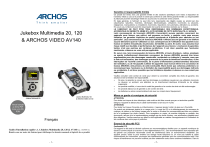
Lien public mis à jour
Le lien public vers votre chat a été mis à jour.
